Windows 10性能數據收集不求人
2018-11-05 23:30:06平淡
電腦愛好者 2018年18期
平淡
性能監視器可以根據我們的需要對組件進行監視,比如你想了解自己硬盤的性能如何。首先在搜索框直接輸入“性能監視器”,啟動該組件后點擊“+”添加一個計數器,這里系統默認提供很多計數器,我們需要根據自己的實際監測需要選擇計數器(圖1)。
這里我們只是想了解自己硬盤的性能,那么可以選擇“logicalDisk”(邏輯磁盤),其下還有許多的計數項目,同樣可以根據自己的實際需要進行選擇。比如“%Disk Time”是指所選磁盤驅動器為讀或寫入請求提供服務所用的時間的百分比(可以勾選“顯示描述“查看計數器說明)。因此我們可以在這里選擇“%Disk Time”,添加對象選擇C盤,點擊“添加”,將其添加到計數器列表,通過計數器來監測自己系統盤的性能(圖2)。
返回性能監視器界面,此時系統會開始監測上述添加的項目,這里可以看到監視項目的最新值、平均值等信息(圖3)。
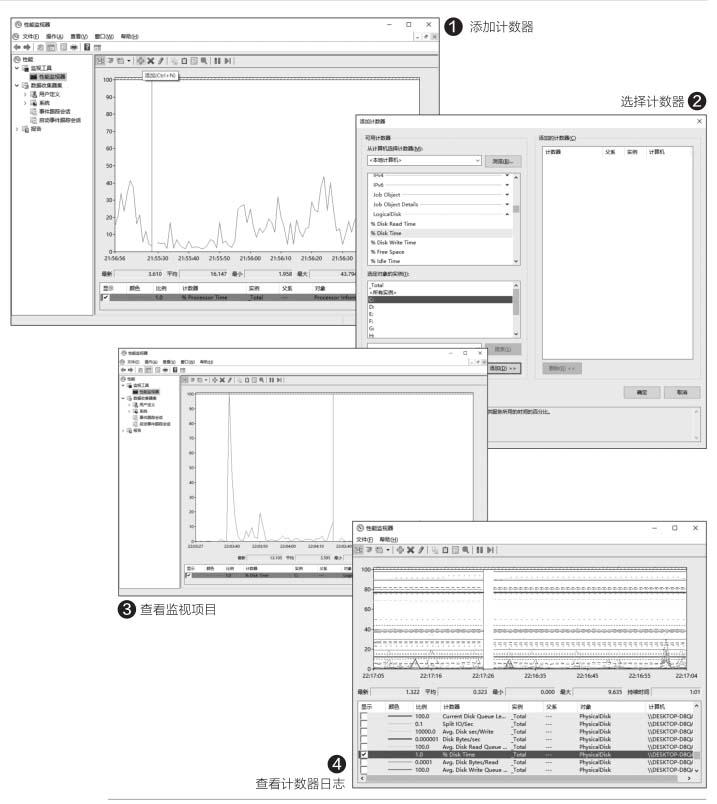
對于計數器的監測需要一段時間的監測才能得到結果。我們可以讓監視器在后臺運行。同時在前臺按照自己日常的使用運行各種常見的程序。監視的日志文件默認保存在“C:\PerfLogs\Admin\新的數據收集器集\計算機名_日期”目錄下。經過一段時間后打開該日志文件,選中其中的“%Disk Time”計數器進行查看即可。一般來說,“%Disk Time”的正常值<10,此值過大表示耗費太多時間來訪問磁盤,可考慮增加內存、更換更快的硬盤、優化讀寫數據的算法。這樣通過自行定義的計數器,我們就可以對系統特定組件進行監測,并且根據監測得到的數值進行判斷,從而為硬件升級、系統優化等提供更為科學的判斷(圖4)。

